วิธีทดสอบไซต์ WordPress ของคุณสำหรับปัญหาการใช้งานบนมือถือ
เผยแพร่แล้ว: 2021-07-27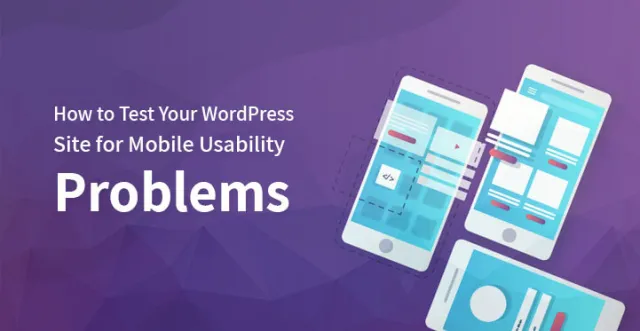
บทความนี้เกี่ยวข้องกับปัญหาการใช้งานมือถือ WordPress
ผู้ใช้อุปกรณ์เคลื่อนที่ค่อนข้างไม่แน่นอน ใจร้อน และกำหนดเป้าหมายได้ยากกว่าผู้ใช้เดสก์ท็อป ดังนั้นเจ้าของธุรกิจจึงต้องตรวจสอบปัญหาการใช้งานมือถือก่อนเปิดตัวเว็บไซต์อย่างเป็นทางการในตลาด
เราทุกคนทราบดีว่าการเจาะอุปกรณ์เคลื่อนที่เพิ่มขึ้นอย่างมากในแต่ละวัน ธุรกิจและสถาบันบางแห่งกำลังใช้งานแอปพลิเคชันมือถือ ฉันหมายถึง เราจองแท็กซี่และของชำ ทุกอย่างทางออนไลน์และผ่านแอปมือถือทุกวันนี้
ในกรณีดังกล่าว เมื่อแอปพลิเคชันหรือไซต์ที่ผู้ใช้ต้องการดำเนินการทำงานไม่ถูกต้อง เขาหรือเธอจึงข้ามไปเพื่อค้นหาทางเลือกที่ดีที่สุดถัดไปภายในไม่กี่วินาทีทางออนไลน์
ดังนั้น บล็อกนี้จึงมุ่งเน้นไปที่การแก้ปัญหาการใช้งานมือถือประเภทต่างๆ เท่านั้น ซึ่งเจ้าของธุรกิจควรให้ความสนใจขณะเลื่อนลงมาด้านล่าง
โซลูชันเหล่านี้จะช่วยวัดฟังก์ชันการทำงานที่ขยายและปรับปรุงเพิ่มเติมของเว็บไซต์
สิ่งพื้นฐานที่ได้รับการตรวจสอบขณะใช้งานการทดสอบเว็บไซต์ออนไลน์ ได้แก่
• ประสบการณ์ผู้ใช้
คุณสามารถตรวจสอบประสบการณ์ผู้ใช้โดยรวมได้ในขณะที่คุณใช้อุปกรณ์มือถือหรือเครื่องมือหรือเทคนิคอื่น ๆ ที่กล่าวถึงด้านล่าง
• ปฏิสัมพันธ์
ปุ่มโต้ตอบและ CTA หรือปุ่มเรียกร้องให้ดำเนินการยังได้รับการตรวจสอบเพื่อดูว่ามองเห็นและคลิกได้หรือไม่
• แอนิเมชั่นและปุ่มอื่นๆ
หากคุณเคยใช้สื่อหรือแอนิเมชั่นบนเว็บไซต์ของคุณ อาจเป็นไปได้ว่าผู้ใช้จากอุปกรณ์บางอย่างไม่สามารถดูหรือเล่นได้ นอกจากนี้ยังสามารถตรวจพบได้เมื่อทำการทดสอบหรือใช้งานเว็บไซต์จากอุปกรณ์หรือระบบปฏิบัติการที่แตกต่างกัน
• กราฟิก
กราฟิกอาจไม่ปรากฏให้เห็นหรือมีปัญหาบางอย่างในอุปกรณ์บางตัว สามารถตรวจพบได้ง่ายโดยใช้โปรแกรมจำลองหรืออุปกรณ์เคลื่อนที่
• ข้อความและเนื้อหาของเว็บไซต์
อาจเป็นไปได้ว่าเนื้อหาของเว็บไซต์กำลังถูกตัดโดยใช้โทรศัพท์มือถือ มันเกิดขึ้นกับอุปกรณ์บางอย่างเมื่อเว็บไซต์เข้ากันไม่ได้กับอุปกรณ์เหล่านั้น ปัญหาการใช้งานมือถือดังกล่าวสามารถแก้ไขได้ง่ายด้วยการทดสอบการทำงาน
• เวลาในการโหลด
ไม่มีใครชอบรอสักครู่เพื่อให้เว็บไซต์โหลด การใช้เครือข่ายความเร็วที่รวดเร็ว ผู้คนคาดหวังว่าเว็บไซต์ที่พวกเขาเลือกที่จะคลิกให้ทำงานภายในเสี้ยววินาที แม้ว่าสิ่งนี้จะไม่เกิดขึ้น ความล่าช้าจะผลักดันผู้ชมเป้าหมายของคุณไปยังเว็บไซต์ที่ดีที่สุดถัดไป
ดังนั้น เครื่องมือและเทคนิคต่างๆ จึงช่วยรักษาผู้มีโอกาสเป็นผู้ใช้เว็บไซต์ของคุณไว้เช่นกัน
• ไม่มีโฆษณาที่ไม่จำเป็น
หากคุณกำลังใช้งานเว็บไซต์สำหรับบริษัทของคุณ คุณทราบถึงความสำคัญของการโฆษณามากกว่าใครๆ ในปัจจุบัน อย่างไรก็ตาม ไซต์ของคุณควรมีป๊อปอัปหรือโฆษณาขั้นต่ำ ดังนั้นจึงไม่รบกวนผู้ใช้
ในขณะที่คุณเรียกใช้การทดสอบความเข้ากันได้ของเว็บไซต์สำหรับอุปกรณ์เคลื่อนที่ต่างๆ จะสามารถตรวจพบได้ว่าผู้ชมถูกไล่ออกจากงานเนื่องจากปัญหาดังกล่าวหรือไม่
• การใช้งานอื่นๆ
สุดท้ายนี้ การเรียกใช้ลิงก์เว็บไซต์ของคุณจากอุปกรณ์ต่างๆ จะมีประโยชน์ในการตรวจสอบข้ามว่าทุกฟังก์ชันและหน้าของเว็บไซต์ทำงานอยู่หรือไม่
ต่อจากนี้ไป เราจะพูดถึงวิธีการต่างๆ ที่สามารถตรวจพบหรือตรวจสอบปัญหาการใช้งานได้:
1) การทดสอบอุปกรณ์เคลื่อนที่
คุณต้องมีอุปกรณ์และระบบปฏิบัติการที่แตกต่างกัน เช่น อุปกรณ์ Android และ iOS ในขณะนี้ โดยหลักๆ แล้ว ระบบปฏิบัติการทั้งสองนี้ครองตลาดของอุตสาหกรรมอุปกรณ์พกพา
ดังนั้น เมื่อคุณมีโทรศัพท์มือถือ แท็บเล็ต phablets และอื่นๆ รุ่นล่าสุดแล้ว คุณสามารถเปิดเว็บไซต์ WordPress ของคุณได้อย่างง่ายดาย
สิ่งที่ถูกทำให้เป็นมาตรฐานและตรวจพบผ่านอุปกรณ์มือถือจะเป็น:
• ไม่ว่าเว็บไซต์ของคุณจะทำงานได้ดีหรือไม่
• หากมีข้อผิดพลาดแสดงขึ้น เฉพาะเครื่องหรือไม่
• ไม่ว่าเว็บไซต์ WordPress ของคุณจะโหลดตรงเวลาหรือไม่
• ไม่ว่าเว็บไซต์ของคุณจะเข้ากันได้กับระบบปฏิบัติการและอุปกรณ์ล่าสุดหรือไม่
• ไม่ว่าไอคอน รูปภาพ และปุ่มอื่นๆ จะมองเห็นหรือไม่ในหน้าจอต่างๆ ของอุปกรณ์
• หากผู้ใช้กรอกแบบฟอร์มติดต่อกลับและแบบฟอร์มใด ๆ ให้ติดต่อกับเจ้าของเว็บไซต์ได้หรือไม่
2) เครื่องมือเบราว์เซอร์เพื่อทดสอบเว็บไซต์บนมือถือ
มัลติเบราว์เซอร์
เป็นหนึ่งในอีมูเลเตอร์เว็บไซต์บนมือถือที่ง่ายและรวดเร็วที่มีอยู่ในเบราว์เซอร์ มันจัดการปัญหาการใช้งานมือถือมากมายที่เกี่ยวข้องกับประสบการณ์ผู้ใช้ข้ามเบราว์เซอร์ มันมีเบราว์เซอร์แซนด์บ็อกซ์ที่แตกต่างกันซึ่งคุณสามารถตรวจสอบได้จากหน้าจอต่างๆ ว่าเว็บไซต์ของคุณมีลักษณะอย่างไรต่อผู้อ่าน และคุณยังสามารถถ่ายภาพหน้าจอแบบเรียลไทม์สำหรับการทดสอบเพิ่มเติม
บราวเซอร์
เมื่อเปรียบเทียบกับเครื่องมือจำลองอื่น ๆ สำหรับเบราว์เซอร์เพื่อจัดการกับปัญหาการใช้งานมือถือในแต่ละวัน เครื่องมือนี้สร้างกระแสในหมู่นักพัฒนามือสมัครเล่นและไม่มีประสบการณ์ เหตุผลที่ทำให้นักพัฒนาได้รับประสบการณ์แบบเรียลไทม์ของเบราว์เซอร์สดและเครื่องเสมือนเพื่อทดสอบการอ่านเว็บไซต์ของคุณทันที
นอกจากนี้ยังช่วยให้คุณสามารถปรับขนาดเบราว์เซอร์เหล่านั้นพร้อมกับความละเอียดเพื่อทดสอบว่าเว็บไซต์ของคุณมีลักษณะเหมือนกันจากมุมมองและมุมที่ต่างกันหรือไม่

การสลับอุปกรณ์ที่ฝังอยู่ใน Google Chrome
Chrome มีตัวเลือกยูทิลิตี้สำหรับนักพัฒนายุคใหม่ในการสลับระหว่างมุมมองมือถือและเบราว์เซอร์ คุณต้องไปที่หน้าของคุณ คลิกขวาและค้นหาตัวเลือก ตรวจสอบ จากปุ่มเมนู
ที่มุมซ้ายบนของหน้าต่าง คุณจะพบไอคอนเพื่อสลับอุปกรณ์ ที่จริงแล้ว หากต้องการปรับแต่งเพิ่มเติมและแก้ปัญหาการใช้งานมือถือในปัจจุบันทั้งหมดของคุณ ให้คลิกเมนูแบบเลื่อนลงที่ตอบสนองบนแถบเครื่องมือ
จากเมนู คุณสามารถเลือกตัวเลือกของอุปกรณ์ล่าสุด ซึ่งปัจจุบันมีผู้ใช้อินเทอร์เน็ตใช้กันเป็นจำนวนมาก การทำเช่นนี้ คุณสามารถสลับไปมาระหว่างมุมมองต่างๆ ของเว็บไซต์ของคุณและรับมุมมองโดยรวมของปัญหาพื้นฐานทั้งหมดที่เกี่ยวข้องกับประสบการณ์ของผู้ใช้โดยไม่ต้องยุ่งยากมากนัก
โหมดตอบสนองของเบราว์เซอร์ Safari
หากคุณกำลังใช้เบราว์เซอร์ Safari อาจเป็นวันโชคดีของคุณในการทดสอบอินเทอร์เฟซผู้ใช้และประสบการณ์ของผู้ใช้ iPhone ของไซต์ คุณเพียงแค่ต้องเรียกดูเพื่อพัฒนาแล้วคลิกเข้าสู่โหมดการออกแบบที่ตอบสนอง
จากนั้นเป็นต้นไป คุณจะได้รับอุปกรณ์ iPhone และ iPad รุ่นล่าสุดเพื่อสลับมุมมองของไซต์ ช่วยให้คุณกำหนดเป้าหมายลูกค้าระดับพรีเมียมได้เช่นเดียวกับ iPhone ที่เป็นไอคอนสไตล์
Emulators ที่สร้างขึ้นในเบราว์เซอร์เหล่านี้มีประโยชน์สำหรับปัญหาการใช้งานมือถือโดยการระบุ:
• ไอคอน/CTA:
โดยการเรียกดูผ่านหน้าจอต่างๆ บนเบราว์เซอร์ของคุณ คุณสามารถดูได้ในครั้งเดียวว่าอุปกรณ์โทรศัพท์มือถือใดที่ไม่สร้างเค้าโครงที่เหมาะสมของ CTA หรือปุ่มที่คลิกได้ คุณสามารถปรับขนาดเพิ่มเติมหรือเรียกใช้รหัสอีกครั้งได้โดยการตรวจจับค่าเริ่มต้นดังกล่าว
ในระยะยาว อาจช่วยประหยัดใบสั่งขายจำนวนมากขึ้นได้ เพราะหากผู้ใช้ไม่พบไอคอนที่คลิกได้ พวกเขาจะเปลี่ยนไปใช้ตัวเลือกที่ดีที่สุดถัดไปหรือเปลี่ยนใจที่จะซื้อสิ่งที่คุณนำเสนอ
• แบบฟอร์มเนื้อหา/ ฐานข้อมูล:
เจ้าของเว็บไซต์เช่นคุณมักจะสนใจที่จะรวบรวมข้อมูลเกี่ยวกับลูกค้า ช่วยให้รู้ว่าลูกค้าเป้าหมายต้องการอะไรและจะนำเสนอสิ่งเดียวกันได้อย่างไรในวิธีที่ดีที่สุด
นอกจากนี้ ผู้มีส่วนได้เสียที่อาจเกิดขึ้นสามารถติดต่อผู้พัฒนาหรือเจ้าของไซต์ได้โดยตรงโดยกรอกข้อมูลการติดต่อพื้นฐาน
ดังนั้น อีมูเลเตอร์และส่วนเสริมที่กล่าวถึงข้างต้นจึงค่อนข้างมีประโยชน์ในการรักษาจุดติดต่อ แม้ว่าจะอยู่เฉยๆ ราบรื่นกว่า และสร้างความสัมพันธ์ที่ดีขึ้นและเชื่อถือได้กับลูกค้าและลูกค้า
• ตรวจสอบความเร็ว:
เมื่อสลับไปมาระหว่างหน้าจอ เจ้าของจะทราบว่าอุปกรณ์นั้นใช้เวลาในการโหลดนานเท่าใด แม้ว่าจะมีแบนด์วิดท์เท่ากัน ข้อมูลนี้จะช่วยให้เข้าใจได้ดีขึ้นว่าความละเอียดหรือขนาดของหน้าจออาจเป็นปัญหา แทนที่จะโทษการเชื่อมต่ออินเทอร์เน็ต
3) โปรแกรมจำลองอุปกรณ์เคลื่อนที่
อีมูเลเตอร์สร้างสะพานเชื่อมระหว่างการทดสอบอุปกรณ์มือถือและการใช้โปรแกรมจำลองเบราว์เซอร์เพื่อให้ได้มุมมองที่เสมือนจริงของการใช้งานอุปกรณ์มือถือโดยไม่ต้องใช้งานจริง
โปรแกรมจำลอง iOS:
มีอีมูเลเตอร์ iOS หลายตัวที่พร้อมใช้งานออนไลน์ เช่น Xcode, Appetize.io, Ripple, TestFlight เป็นต้น อีมูเลเตอร์บางตัวที่คุณสามารถเรียกใช้บนเดสก์ท็อปของคุณ หรือบางตัวจำเป็นต้องดาวน์โหลดอย่างกว้างขวางบนเบราว์เซอร์
ในแง่ของคนธรรมดา อีมูเลเตอร์เหล่านี้คล้ายกับเครื่องเสมือนซึ่งคุณสามารถเรียกใช้แอปพลิเคชันโทรศัพท์มือถือและเบราว์เซอร์เพื่อรับประสบการณ์มือถือ
โปรแกรมจำลอง Android:
Emulators เช่น Remix OS Player, Bluestacks, Memu, Nox Player เป็นหนึ่งในตัวเลือกชั้นนำสำหรับนักพัฒนาเว็บไซต์ในปี 2019 เพื่อตรวจหาปัญหาการใช้งานมือถือทั่วไป
Remix OS Player เรียกใช้แอปพลิเคชันที่เข้ากันได้สูงกับเวอร์ชัน Android 6.0 Marshmallow Memu ใช้งานแอปพลิเคชันและฟังก์ชันอื่นๆ บนอุปกรณ์เดสก์ท็อปของคุณสำหรับการทดสอบความเข้ากันได้ของ Android Jellybean และ Lollipop
ในทางกลับกัน โปรแกรมจำลอง Genymotion ทำงานได้ดีที่สุดสำหรับการทดสอบรันบนเวอร์ชัน Android 4.4 ถึง 7.0 อย่างไรก็ตาม ผู้ใช้จะต้องเปิดใช้งาน Visualization Technology จาก BIOS และติดตั้ง VirtualBox พร้อมกันเพื่อให้โปรแกรมจำลองนี้ทำงานได้โดยไม่มีปัญหาในทันที
ข้อได้เปรียบพื้นฐานของอีมูเลเตอร์เหล่านี้:
• สามารถทำงานบนอุปกรณ์เดสก์ท็อปหลายเครื่อง เช่น Mac, Linux, Windows เป็นต้น
• นักพัฒนาสามารถเลือกเวอร์ชันของ Android หรือ iOS ที่ต้องการเรียกใช้แอปพลิเคชันหรือเว็บไซต์บนอุปกรณ์เคลื่อนที่เพื่อทดสอบความเข้ากันได้ตามเป้าหมาย
บทความที่เกี่ยวข้อง: ปลั๊กอิน WordPress เพื่อเพิ่มประสิทธิภาพมือถือ
